实现小程序canvas拖拽功能这篇文章,下面小编从如何实现,到需解决的问题,以及如何缩放拖拽来一一解答。
由于movable-view无法实现旋转,所以选择使用canvas
看起来挺简单的嘛,就把上面这几个问题解决了,就可以实现功能了;接下来我们一一解决。
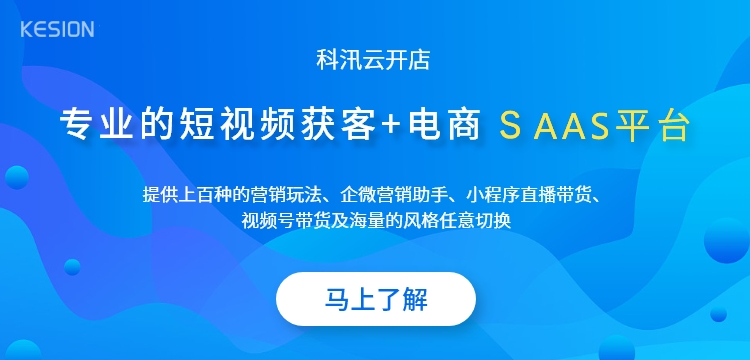
定义一个DragGraph类,传入元素的各种属性(坐标、尺寸…)实例化后推入一个渲染数组里,然后再循环这个数组调用实例中的渲染方法,这样就可以把多个元素渲染到canvas上了。
在DragGraph类中定义了判断点击位置的方法,我们在canvas上绑定touchstart事件,将手指的坐标传入上面的方法,我们就可以知道手指是点击到元素本身,还是删除图标或者变换大小的图标上了,这个方法具体怎么判断后面会讲解。
通过循环渲染数组判断是非点击到哪个元素到,如果点击中了多个元素,也就是多个元素重叠,那第一个元素就是最上层的元素啦。
###如何实现拖拽元素
通过上面我们可以判断手指是否在元素上,当touchstart事件触发时我们记录当前的手指坐标,当touchmove事件触发时,我们也知道这时的坐标,两个坐标取差值,就可以得出元素位移的距离啦,修改这个元素实例的x和y,再重新循环渲染渲染数组就可以实现拖拽的功能。
这一步相对比较难一点,我会通过示意图跟大家讲解。
我们先讲缩放和旋转
通过touchstart和touchmove我们可以获得旋转前的旋转后的坐标,图中的线A为元素的中点和旋转前点的连线;线B为元素中点和旋转后点的连线;我们只需要求A和B两条线的夹角就可以知道元素旋转的角度。缩放尺寸为A和B两条线长度之差。
计算旋转角度的代码如下:
const centerX = (this.x + this.w) / 2; // 中点坐标 const centerY = (this.y + this.h) / 2; // 中点坐标 const diffXBefore = px - centerX; // 旋转前坐标 const diffYBefore = py - centerY; // 旋转前坐标 const diffXAfter = x - centerX; // 旋转后坐标 const diffYAfter = y - centerY; // 旋转后坐标 const angleBefore = Math.atan2(diffYBefore, diffXBefore) / Math.PI * 180; const angleAfter = Math.atan2(diffYAfter, diffXAfter) / Math.PI * 180; // 旋转的角度 this.rotate = currentGraph.rotate + angleAfter - angleBefore; 复制代码
计算缩放尺寸的代码如下:
// 放大 或 缩小 this.x = currentGraph.x - (x - px); this.y = currentGraph.y - (x - px);
KESION 科汛软件
KESION 科汛软件是国内领先的在线教育软件及私域社交电商软件服务提供商,长期专注于为企业提供在线教育软件及社交电商SaaS平台解决方案。
公司核心产品云开店SaaS社交电商服务平台、在线教育SaaS服务平台、教育企业数字化SaaS云平台、企微营销助手、私有化独立部署品牌网校和在线教育咨询等。KESION 不断通过技术创新,提供产品和服务,助力企业向数字化转型,通过科技驱动商业革新,让商业变得更智慧!
我以前一直以为微信小程序不能动态获取view元素的宽高。但是自从看到: wx.createSelectorQuery() 这个api接口,以前的某些问题就能得到解决了...
网上前篇一律的微信小程序语音识别博客,在小程序api更新之后让莘莘学子看的一头雾水,这里只叙述前端的工作内容,以下是微信小程序语音识别、合成如何实现 ...


